发布时间:2021-08-25 09: 43: 34
随着购买电脑的人群越来越多,人们对于电脑性能的要求也越来越高,这也促进了一大批“发烧友”对自己的电脑进行各种测试,今天我们要说的就是一款软件——AIDA64。这个软件一共有家庭版、商业版、工程版以及完全版四个版本可供选择。在现在这种电脑越来越多的大环境下,对自己的电脑进行测试还是很有必要的,那么快来一起看看吧!
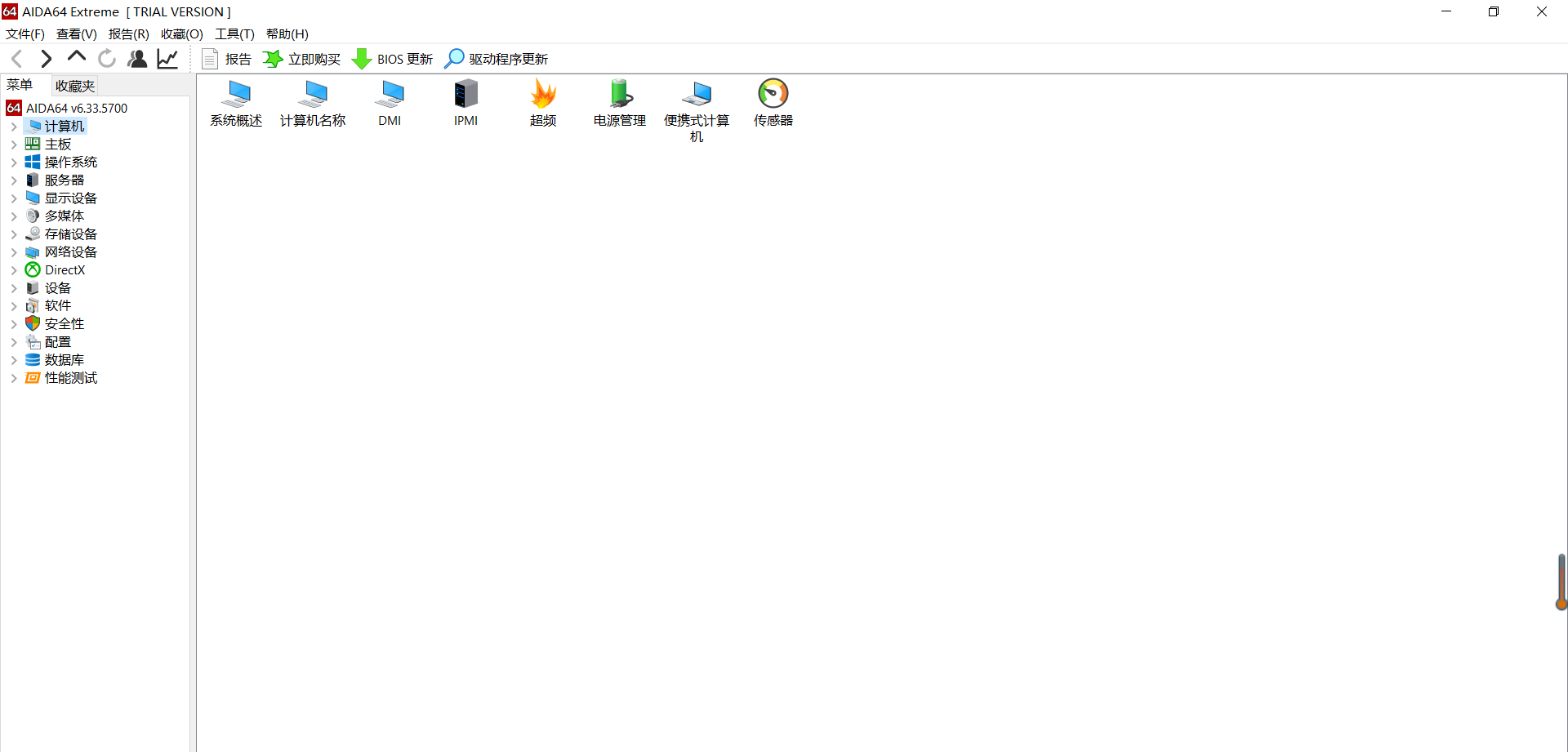
图1:AIDA64的初始界面
以本台电脑为例,本台电脑搭载的是windows 10,AIDA64软件的版本为AIDA64 extreme,版本号为v6.33.5700。
首先我们来看一看如何利用AIDA64进行硬件侦错,硬件侦错就是测试电脑的CPU以及GPU有没有出现异常问题,对于电脑的正常运行有着很大的帮助,首先,我们打开AIDA64的界面,在界面上方找到工具一栏,点击“系统稳定性测试”,就会弹出如下界面:
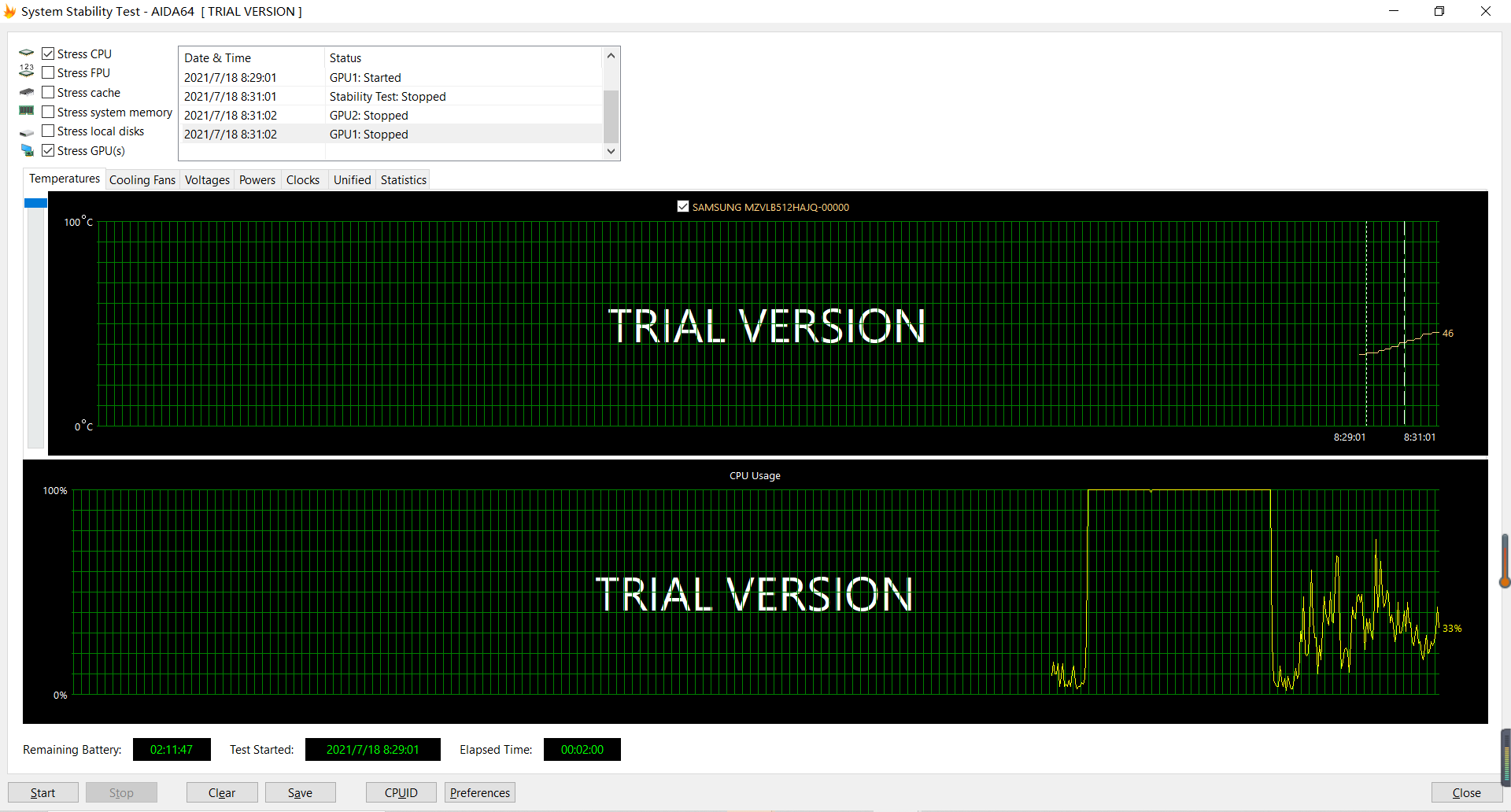
图2:利用AIDA64进行系统稳定性测试
在页面左侧选择stress CPU和stress GPU,然后点击start即可开始测试,测试过程中我们很容易发现,CPU的使用率会一直达到100%,直至停止测试为止,这里仅仅是运行了两分钟,如果是正常情况的话,一般来说这项测试能够持续20分钟以上就能够说明电脑的硬件没有问题。
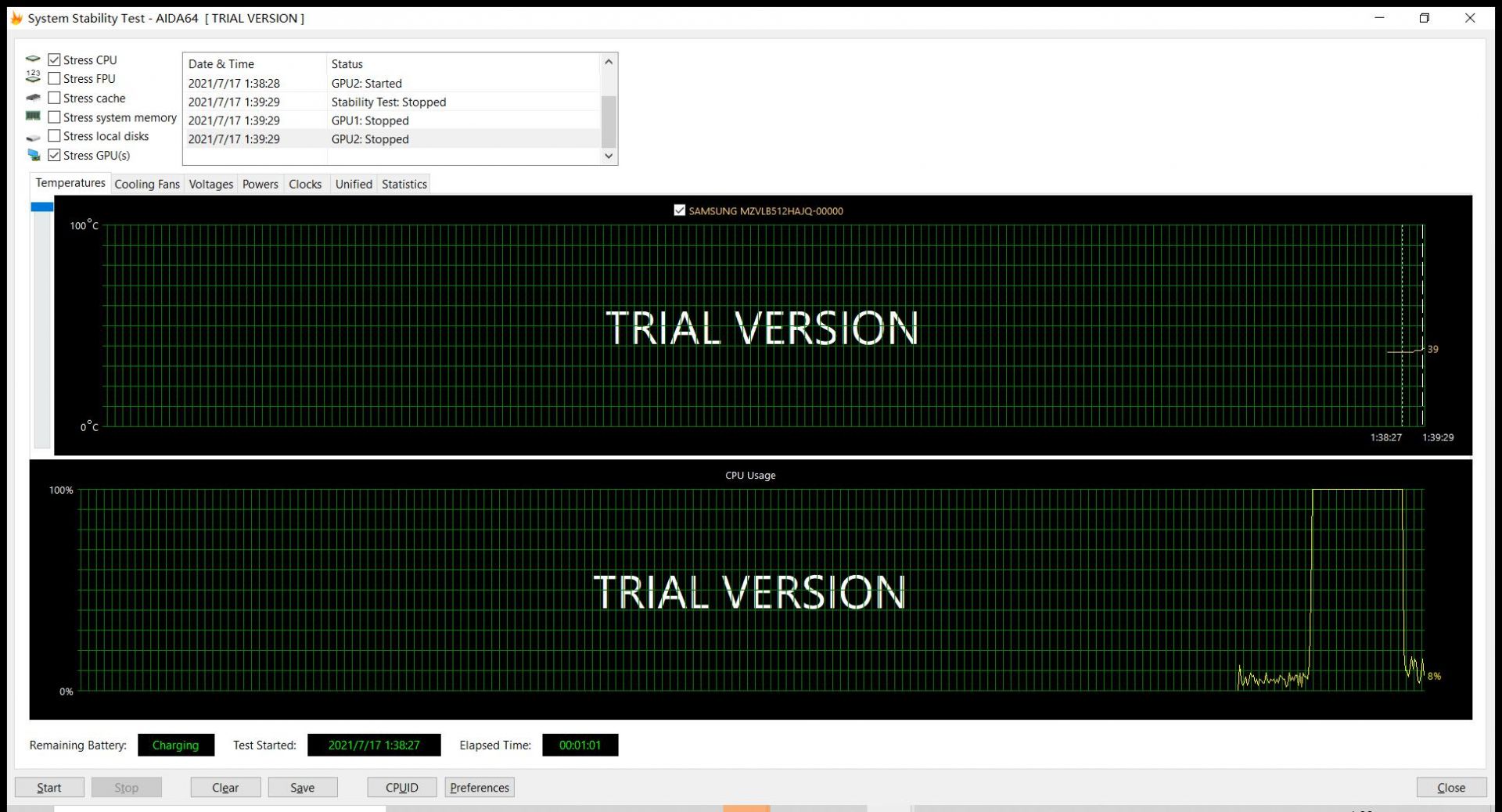
图3:利用AIDA64进行压力测试
2.使用AIDA64进行压力测试
接下来,我们就要来测试一下电脑的性能了,这个阶段也叫作压力测试。那么如何进行压力测试呢?其实也非常简单,继续打开刚才的界面,单独勾选stress FPU这个选项,点击start即可开始进行压力测试,在压力测试的过程中,电脑的温度会变高,这是正常的现象,在图标中也能够详细的看到CPU的实时温度以及使用率,从而帮助你更加了解你的电脑。
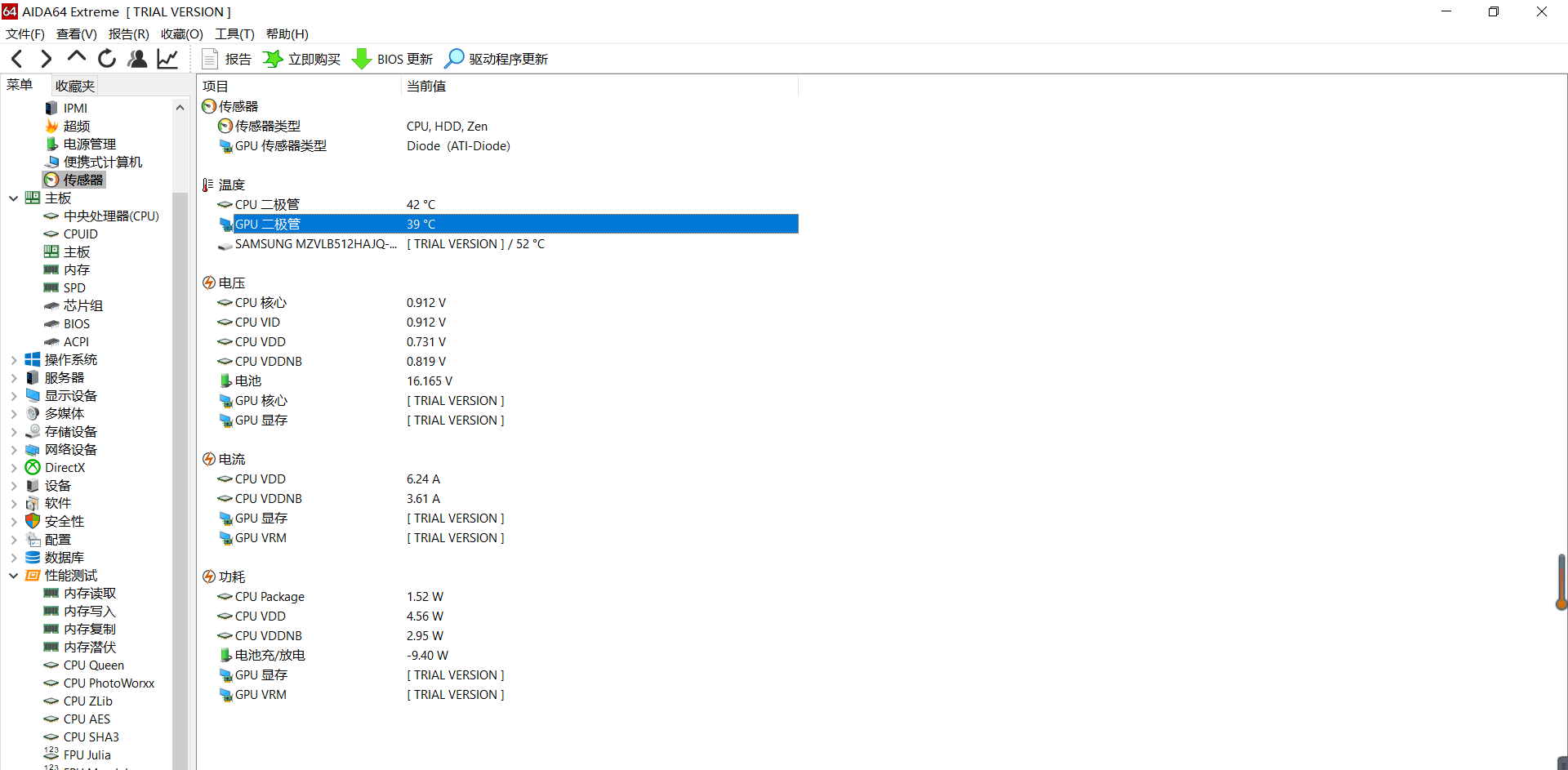
图4:运用AIDA64进行传感器监测
3.使用AIDA64进行传感器监测
前面我们说了如何利用AIDA64进行压力测试和硬件侦错,实际上,AIDA64还可以对电脑的数据进行实时监测,例如AIDA64能够对电脑上的各种传感器进行监测,那么我们如何才能看到电脑上各种处理器的工作状态呢?我们只需要点击“计算机”这个选项,在这个大的选项当中包含了一个“处理器”的选项,我们只需要点击它就能够看到如上图所示的各种传感器工作状态了。其中包括了CPU以及GPU的实时温度,以及其他许多传感器的状态,有了这个,我们就能够实时了解到电脑各种传感器的实时工作状态了。
好了,以上就是关于AIDA64的一些基本使用方法了,现在人们对电脑的要求越来越高,因此像AIDA64这类软件也成为了装机必备的软件,如果有小伙伴们对这款软件感兴趣的话,可以去AIDA64的中文官网上了解更多信息哦!
展开阅读全文
︾
读者也喜欢这些内容:

电脑硬件检测工具有哪些?电脑硬件检测工具哪个好?
随着科学技术的迅速发展,电脑硬件也是处于日新月异的变化,为了充分发挥电脑的性能,我们通常需要使用专业的硬件检测工具。这些工具不仅可以帮助用户了解电脑硬件的状态,还能提供有效的优化建议。接下来给大家介绍电脑硬件检测工具有哪些,电脑硬件检测工具哪个好。...
阅读全文 >

怎么测试CPU是否正常?怎么测试CPU性能?
计算机的中央处理器(CPU)是系统的心脏,对其性能的影响至关重要。因此,CPU能否正常运转是一个电脑系统工作的关键,下面给大家介绍怎么测试CPU是否正常,怎么测试CPU性能的具体内容。...
阅读全文 >

AIDA64系统稳定性测试勾选哪几个?AIDA64系统稳定性测试要多久?
在当今数字化时代,计算机系统的稳定性对于用户体验和工作效率至关重要。AIDA64是一款强大的系统测试工具,通过其系统稳定性测试功能,用户能够全面评估计算机的性能和稳定性。而在进行AIDA64软件进行系统稳定性测试时,选择合适的项目十分重要,下面给大家介绍AIDA64系统稳定性测试勾选哪几个,AIDA64系统稳定性测试要多久的具体内容。...
阅读全文 >

CPU检测工具有哪些 CPU怎么检测好坏
随着Intel和AMD竞争加剧,CPU迭代迅速,性能提升明显,种类也越来越丰富。充分满足用户需求的同时,也给很多用户带来了困惑,为什么有的i7比不过i5,为什么有的i3比很多i5和i7性能更强?这就需要借助专业的工具对CPU进行检测,CPU检测工具有哪些,CPU怎么检测好坏,本文结合实例,向大家作简单介绍。...
阅读全文 >